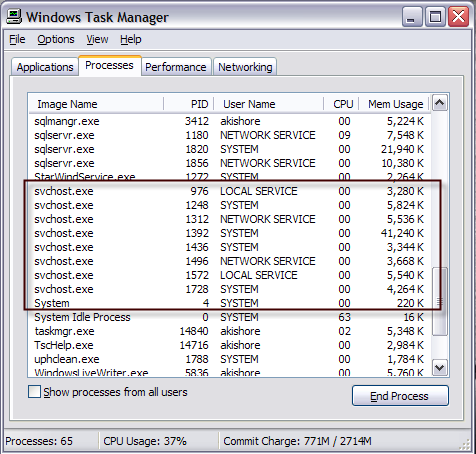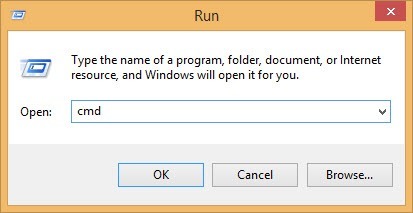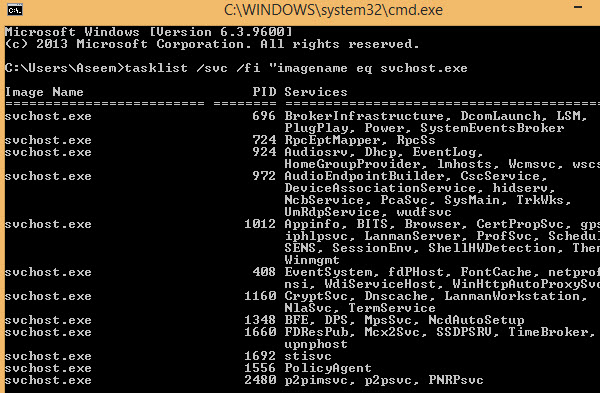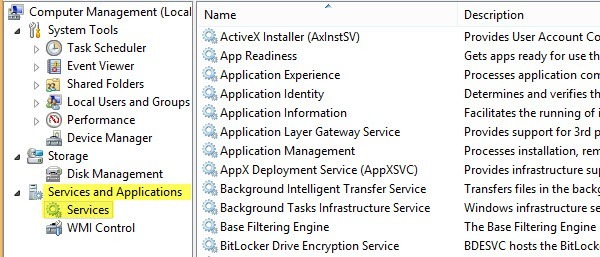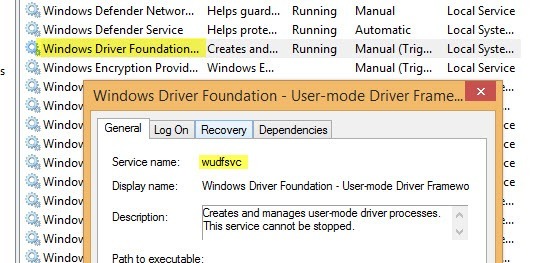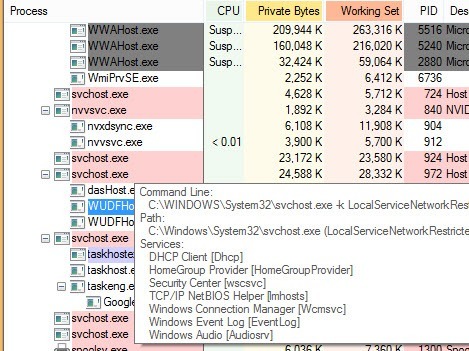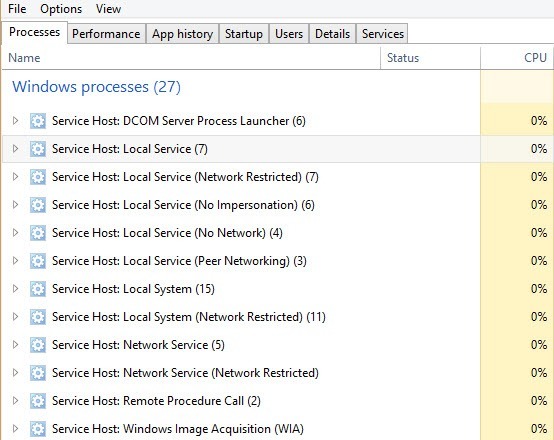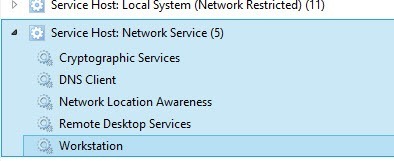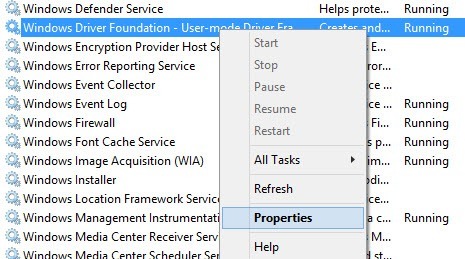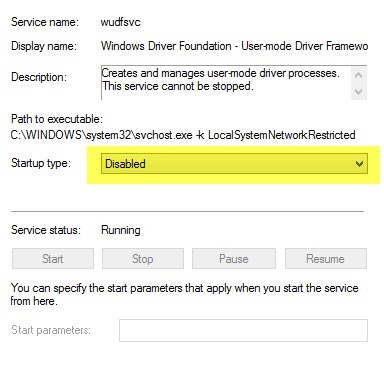SVCHOST.EXEadalah salah satu proses misterius yang terus berjalan di Windows dan benar-benar penting, namun Anda tidak pernah tahu persis apa yang dilakukannya. Jadi apa itu SVCHOST.EXE? Mengidentifikasi layanan dan program aktual yang berjalan di dalam setiap proses SVCHOST.EXE adalah tugas yang perlu diketahui, terutama ketika proses memakan 99 atau 100 persen dari CPU Anda!
Jadi sebelum kita masuk ke solusi, mari kita memahami lebih dalam tentang apa sebenarnya proses ini dan bagaimana Anda dapat memperbaiki beberapa masalah yang mungkin terjadi. Pertama, svchost adalah singkatan dari "Service Host" dan melakukan persis seperti yang disarankan oleh namanya: membantu untuk "menghosting" layanan. Sebuah layanan di Windows hanyalah sebuah program dalam sistem operasi yang melakukan pekerjaan tertentu dan berjalan di latar belakang setiap saat ketika komputer Anda aktif, bahkan jika Anda tidak masuk.
Sebagian besar program yang Anda akrab dengan menjalankan sebagai executable yang berdiri sendiri, seperti .EXE. Namun, sebagian besar layanan diimplementasikan dalam bentuk DLL, yang tidak dapat berjalan sendiri. Oleh karena itu, svchost memuat DLL tersebut dan menjalankannya sendiri. Itulah sebabnya ketika Anda membuka Windows Task Manager, Anda akan melihat banyak proses svchost.exe berjalan. Jika Anda ingin info lebih lanjut tentang Task Manager, lihat artikel saya di memahami Task Manager.
Anda akan melihat bahwa saat ini terdapat delapan proses svchost yang berjalan di komputer saya, semua menggunakan berbagai jumlah memori dan berjalan di bawah nama pengguna yang berbeda. Jadi katakanlah salah satunya berjalan pada penggunaan CPU yang sangat tinggi 100 persen, bagaimana kita bisa mengidentifikasi aplikasi yang sebenarnya berjalan?
Sebenarnya ada dua cara untuk melakukan hal ini: melakukan semuanya secara manual menggunakan prompt perintah dan alat Layanan atau dengan menggunakan aplikasi pihak ketiga. Saya akan menyebutkan keduanya di sini jika tidak berfungsi untuk Anda.
Periksa Virus Pertama
Sebelum kita masuk ke rincian di bawah, perlu dicatat bahwa ada beberapa kasus di mana svchost.exe sebenarnya adalah sebuah virus. Karena ini adalah proses sistem, pengkode jahat suka menggunakan nama svchost agar tetap tersembunyi. Jika file terletak di Windows / system32, kemungkinan besar itu bukan virus, namun saya selalu menyarankan untuk melakukan pemindaian hanya untuk memastikan.
Jika Anda belum memiliki program anti-virus, Saya merekomendasikan menggunakan Kaspersky atau Bitdefender karena mereka secara konsisten tampil di posisi teratas dalam peringkat Uji-AV dan AV-Comparatives. Mereka tidak gratis, tetapi sebagian besar program antivirus gratis akhirnya membundel perangkat lunak sampah tambahan atau mengarahkan browser Anda ke solusi pencarian "aman" mereka, yang tidak aman sama sekali dan hanya melacak Anda dan menampilkan lebih banyak iklan.
Identifikasi Proses svchost.exe melalui Command Prompt (cara yang sulit)
1. Pertama, lanjutkan dan klik pada Mulaidan kemudian Jalankandan ketik CMDdan klik OK.Di Windows 8.1 , maju dan klik kanan pada tombol Start dan pilih Run.
2. Ketik berikut ke dalam jendela perintah dan tekan Masukkan
daftar tugas / svc / fi "imagename eq svchost.exe
Anda harus mendapatkan output seperti yang ditunjukkan di bawah ini dengan nama, PID, dan deskripsi layanan
Sekarang Anda akan melihat setiap proses svchost bersama dengan itu nomor ID unik dan layanan yang bertanggung jawab untuk berjalan. Namun, nama-nama ini masih sangat samar dan semuanya adalah nama-nama singkat. Untuk mendapatkan informasi yang lebih berguna tentang prosesnya, kita dapat menggunakan browser Layanandi Windows.
3. Klik kanan pada My Computer, pilih Kelola. Di layar yang dihasilkan, pilih Manajemen Komputerlalu pilih Layanan dan Aplikasi. Akhirnya, pilih Layanan.
4. Sekarang cobalah untuk mencocokkan nama layanan Windows rahasia dengan nama yang mudah dibaca di tab Layanan. Ini sedikit dan dapat memakan waktu lama karena jika Anda mengambil proses dengan ID 1436 dan itu adalah nama WudfSvc, Anda harus mencoba menemukannya dalam daftar. Jika Anda mengklik dua kali pada salah satu nama layanan, Anda juga akan melihat nama samar mereka, sehingga Anda dapat mencocokkannya. Dalam kasus saya, saya menduga bahwa W berarti proses dimulai dengan "Windows" dan membukanya hingga saya melihat kecocokan.
Seperti yang Anda lihat, layanan Windows Driver Foundation sebenarnya disebut wudfsvcuntuk pendek!
Identifikasi Proses svchost.exe melalui Process Explorer (cara mudah)
Jika Anda merasa terlalu sulit, ada cara yang jauh lebih mudah! Lihat alat Process Explorer dari Microsoft (aslinya dari SysInternals). Alat ini benar-benar gratis dan memberi Anda informasi terperinci untuk setiap proses yang sedang berjalan.
Setelah Anda mengunduhnya, jalankan saja file exe karena tidak harus diinstal. Arahkan mouse Anda ke proses svchost dan Anda akan mendapatkan munculan yang menunjukkan kepada Anda layanan mana yang berjalan di bawah proses itu. Hal yang menyenangkan tentang proses explorer adalah Anda mendapatkan nama yang ramah untuk setiap proses, bukan nama pendek.
Windows 8 Task Manager
Satu hal yang ingin saya sebutkan adalah kenyataan bahwa task manager Windows 8 pada dasarnya membuat penggunaan baris perintah atau Process Explorer benar-benar usang. Buka Pengelola Tugas dengan menekan CTRL + SHIFT + ESCdan gulirkan ke bawah tab Proseske tempat yang dikatakannya Proses Windows.
Di sini Anda akan melihat setiap proses svchost.exe terdaftar sebagai Host Servis:diikuti oleh jenis akun yang dijalankan di bawah ( Sistem Lokal, Layanan Jaringan, dll.). Ini juga akan memiliki nomor di sebelahnya dan jika Anda memperluas item dengan mengklik panah, Anda juga akan melihat setiap layanan yang berjalan di bawah proses tertentu.
Memperbaiki Penggunaan CPU Tinggi SVCHOST
Setelah Anda mengetahui proses mana yang menghabiskan semua CPU Anda, kami dapat mengatasi cara memperbaikinya. Jika Anda telah menemukan bahwa prosesnya bukan proses Windows, seperti Pembaruan Windows atau Windows Firewall, dll, maka cukup hilangkan proses dan uninstal program.
Namun, sebagian besar waktu yang terjadi masalah ini , ada hubungannya dengan proses Windows. Solusi terbaik dalam hal ini adalah menginstal semua pembaruan terbaru dari situs web Microsoft. Jika Anda tidak dapat melakukannya secara normal di Windows, coba mulai ulang komputer dalam mode aman dan coba lagi.
Juga, jika Anda bisa masuk ke tab Layanan seperti yang kami lakukan di atas, lanjutkan dan klik kanan pada layanan dan pilih Nonaktifkan. Bahkan jika itu Pembaruan Windows atau Firewall, jangan khawatir, Anda dapat mengaktifkannya kembali nanti. Kemudian nyalakan ulang komputer dan buka situs web Microsoft dan dapatkan pembaruan secara manual. Aktifkan kembali layanan dan mulai ulang komputer lagi dan semoga semuanya berfungsi!
Untuk menonaktifkan layanan di Windows, klik kanan padanya dari tab Layanandan pilih Properti.
Selanjutnya pilih Dinonaktifkandari Jenis startupcombo box terletak di tengah kotak dialog:
Saya telah melalui proses ini beberapa kali dan telah berhasil untuk saya. Jadi sekali lagi, pertama menonaktifkan layanan, kemudian restart komputer, kemudian instal pembaruan secara manual, kemudian aktifkan kembali layanan, dan kemudian restart komputer lagi. Jika ini tidak berhasil, Anda harus melakukan perbaikan pemasangan Windows. Lakukan pencarian Google untuk menginstal perbaikan dan ikuti langkah-langkahnya. Jika Anda menjalankan Windows 8, Anda dapat segarkan komputer Anda. Jika Anda memiliki pertanyaan, kirim komentar. Selamat menikmati!